Laptop ASUS F553M to jeden z przedstawicieli produktów znanej firmy. Teraz jego produkcja nie jest prowadzona, a wsparcie deweloperów również zostało przerwane, ponieważ samo urządzenie jest dość stare. Jednak niektórzy użytkownicy nadal muszą instalować sterowniki dla komponentów tego laptopa, więc stają przed zadaniem wyboru metody realizacji tych działań. Dziś chcemy pomóc Ci to rozgryźć, szczegółowo przyglądając się wszystkim dostępnym metodom.
Poszukujemy i instalujemy sterowniki do laptopa ASUS F553M
Istnieje wiele możliwych opcji wyszukiwania i instalowania sterowników. Niektóre z nich są powiązane z oficjalnymi zasobami, podczas gdy inne wymagają dostępu do produktów innych firm. Ta różnorodność pozwoli absolutnie każdemu użytkownikowi znaleźć odpowiedni sposób i wdrożyć go, postępując zgodnie z poniższymi instrukcjami.
Przed przystąpieniem do analizy metod zwróćmy uwagę, że warianty z oficjalną stroną internetową i narzędziem zostaną rozpatrzone na przykładzie starszej specyfikacji ASUS F553MA. Jak widać, te dwa modele różnią się ostatnią literą. ASUS F553MA to nowy model obsługiwany przez firmę, więc na oficjalnej stronie znajdują się wszystkie niezbędne pliki. Możesz po prostu pominąć dwie pierwsze metody lub załadować tylko niektóre sterowniki, ponieważ wiele komponentów jest takich samych i będzie działać dla F553M.
Metoda 1: Oficjalna strona ASUS
Na początek sugerujemy zapoznanie się z głównym źródłem całego oprogramowania dla komponentów i urządzeń - stroną pomocy na oficjalnej stronie internetowej. To tam programiści przede wszystkim publikują aktualizacje, uprzednio sprawdzając je pod kątem działania, aby użytkownik mógł być pewien zgodności pobranych plików. Jeśli chodzi o wyszukiwanie i pobieranie sterowników za pośrednictwem tej strony, proces ten przebiega w następujący sposób:
Przejdź do oficjalnej strony ASUS
- Przejdź samodzielnie do stron głównych ASUS lub po prostu kliknij łącze powyżej. Kliknij sekcję "Usługa" iw wyświetlonym menu wybierz "Wsparcie".
- Wprowadź nazwę modelu ASUS F553MA i kliknij wyświetlony wynik.
- W wyświetlonej zakładce interesuje Cię kategoria „Sterowniki i programy narzędziowe”.
- Następnie wersja systemu operacyjnego jest wybierana bezbłędnie. ASUS F553MA jest obsługiwany tylko w systemie Windows 10 i 8.1.
- Teraz pozostaje tylko wybrać wymagany sterownik, sprawdzając dostępne wersje, a następnie kliknąć "Pobieranie".
- Rozpocznie się pobieranie archiwum. Pod koniec tej operacji otwórz katalog za pomocą wygodnego archiwizera.
- Znajdź w nim przedmiot „Setup.exe” i zainstaluj.
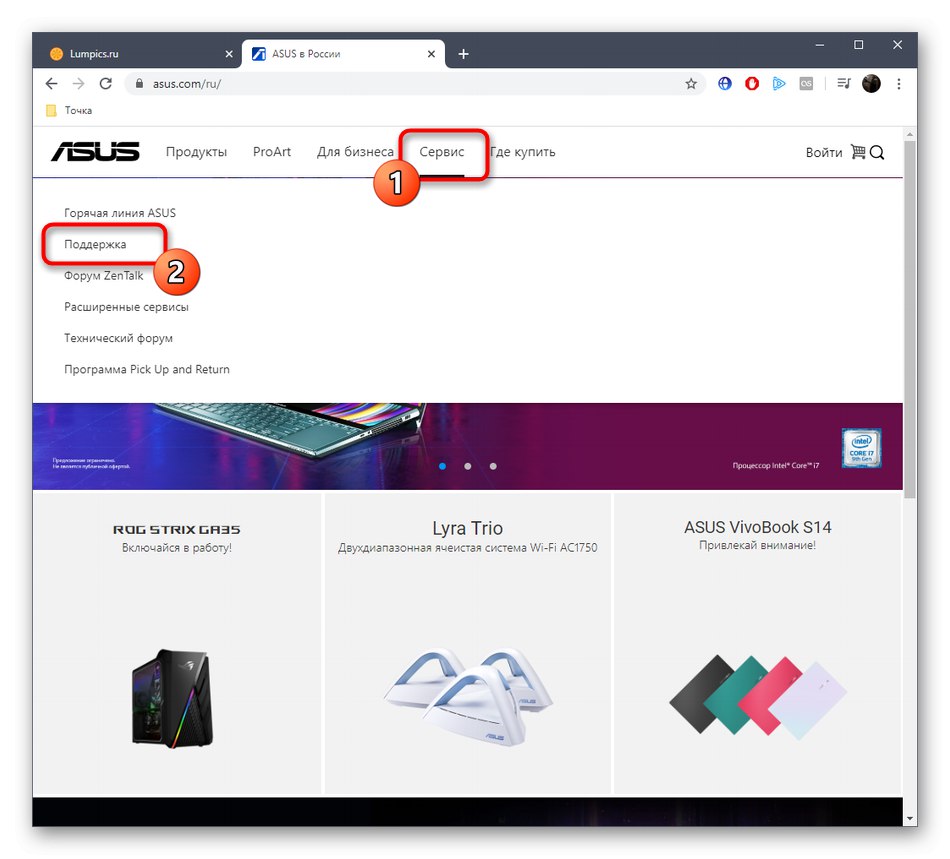
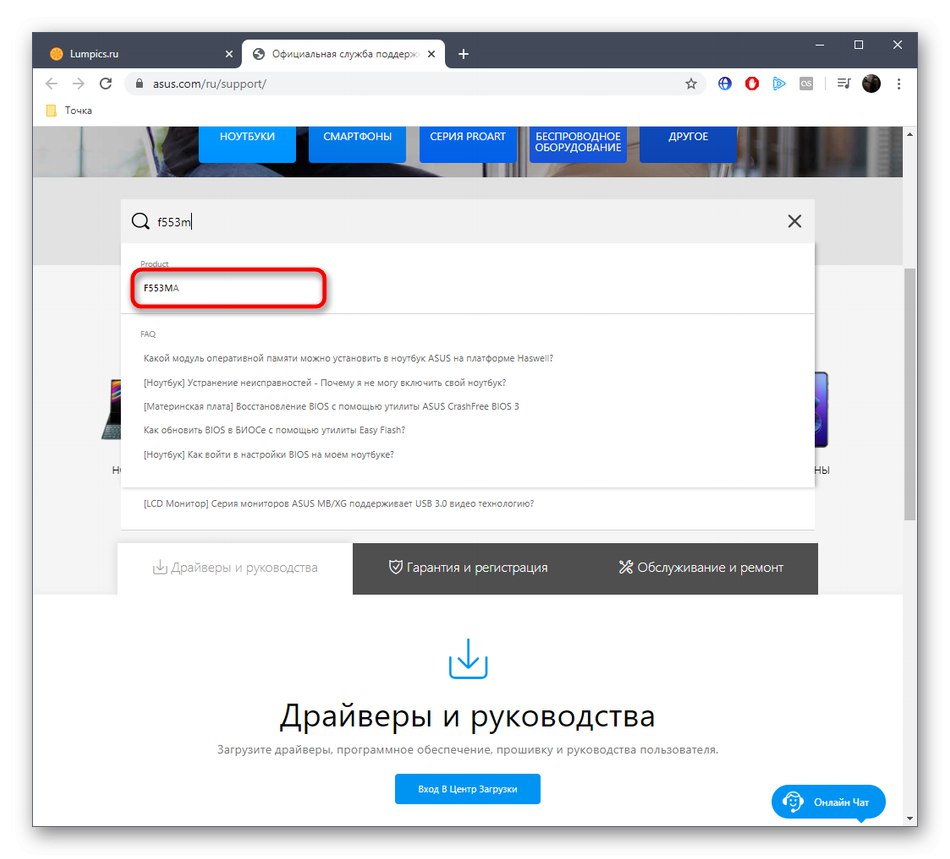
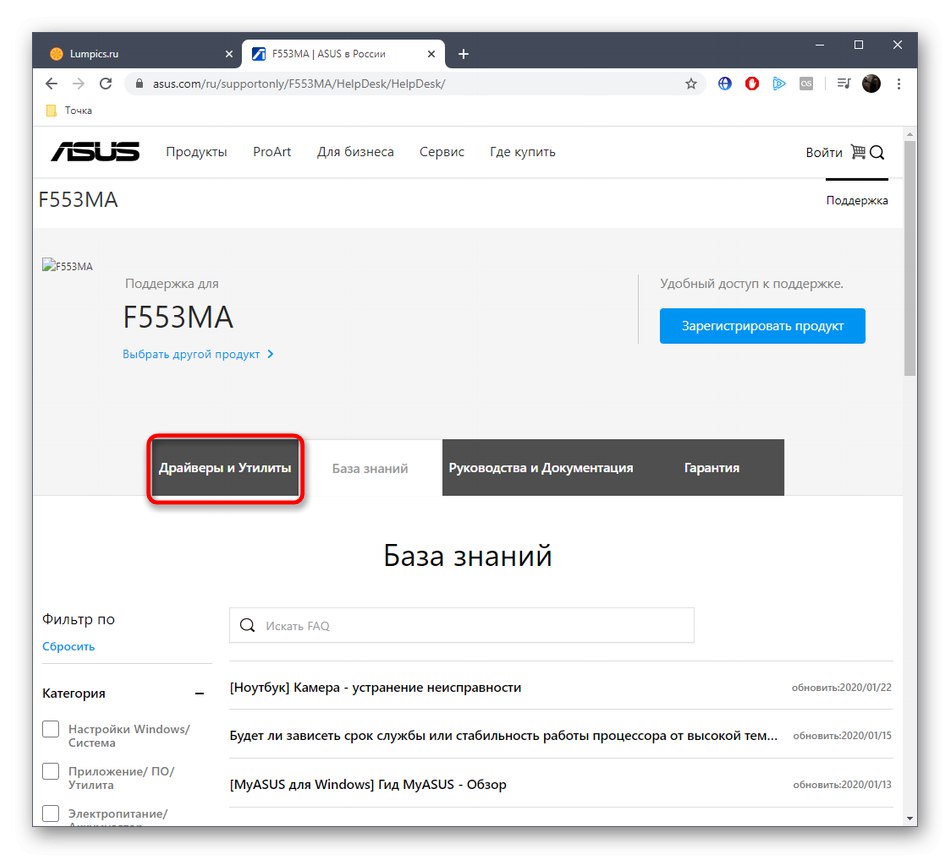
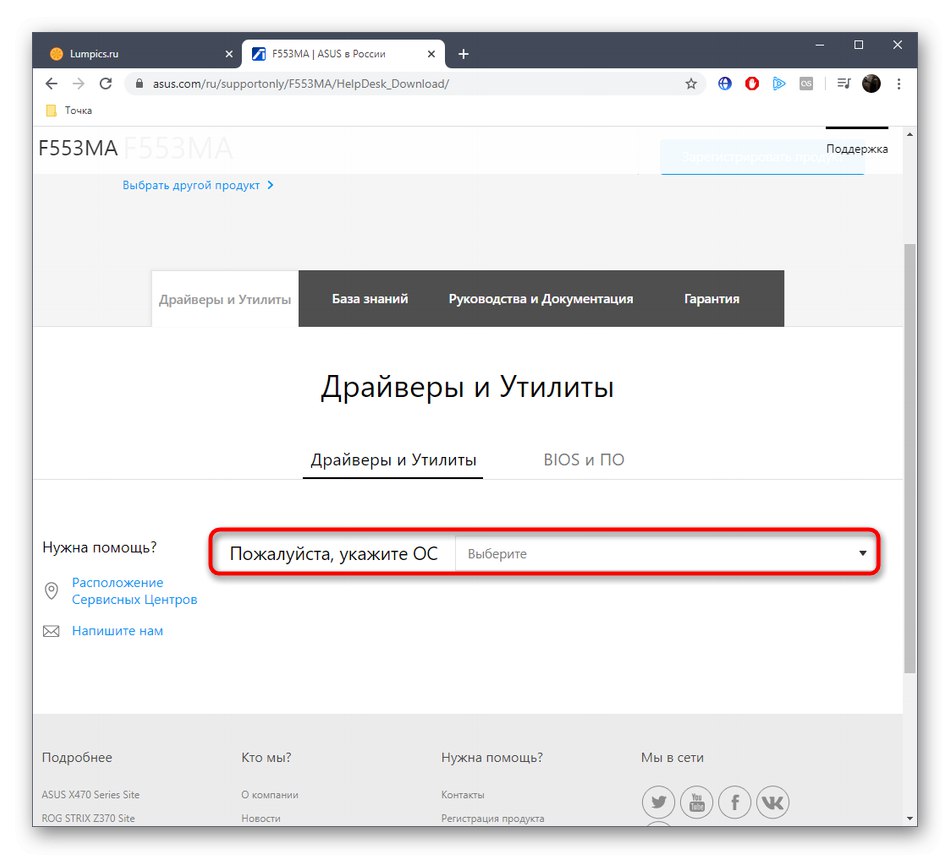
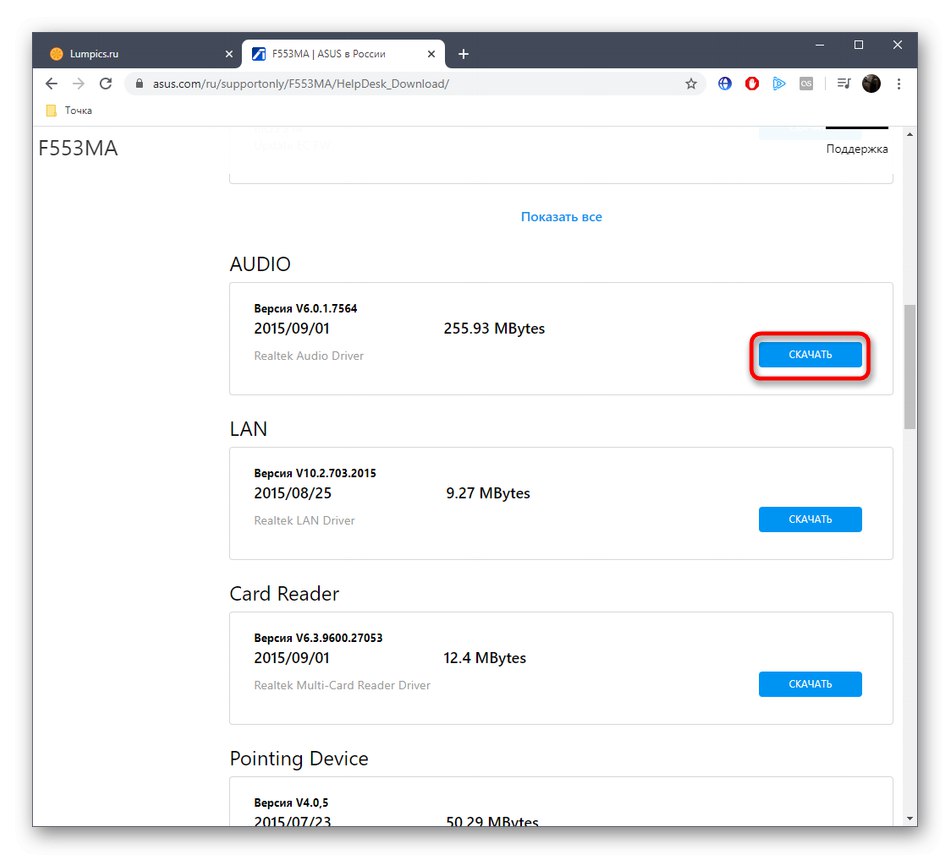
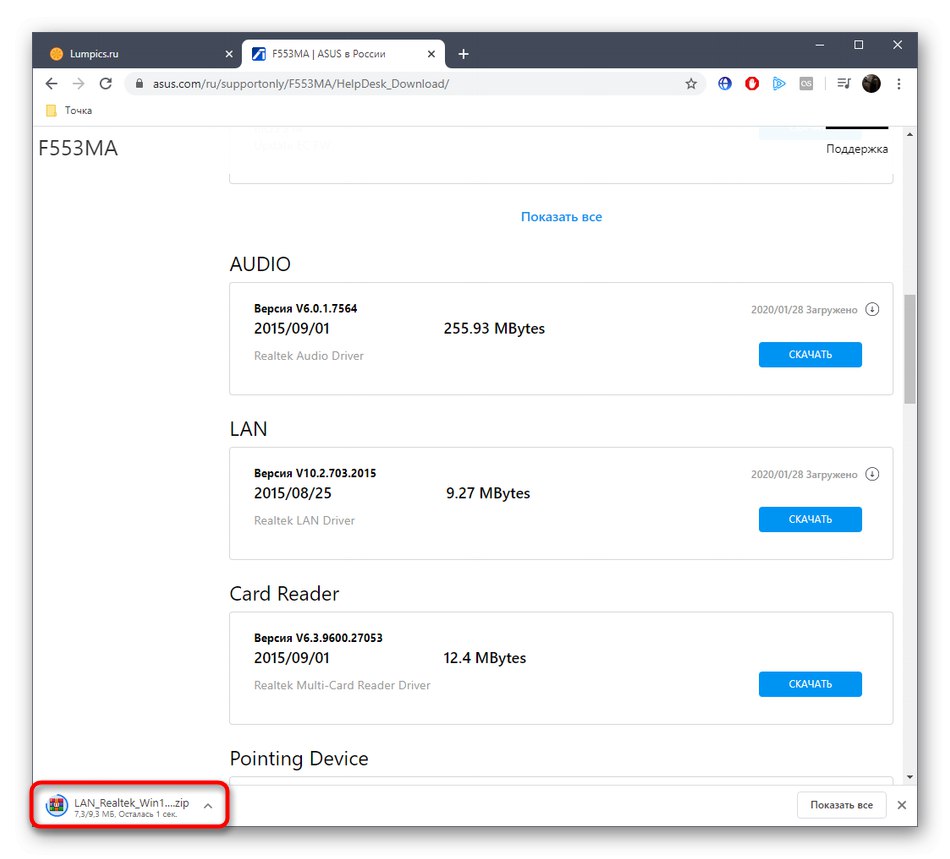
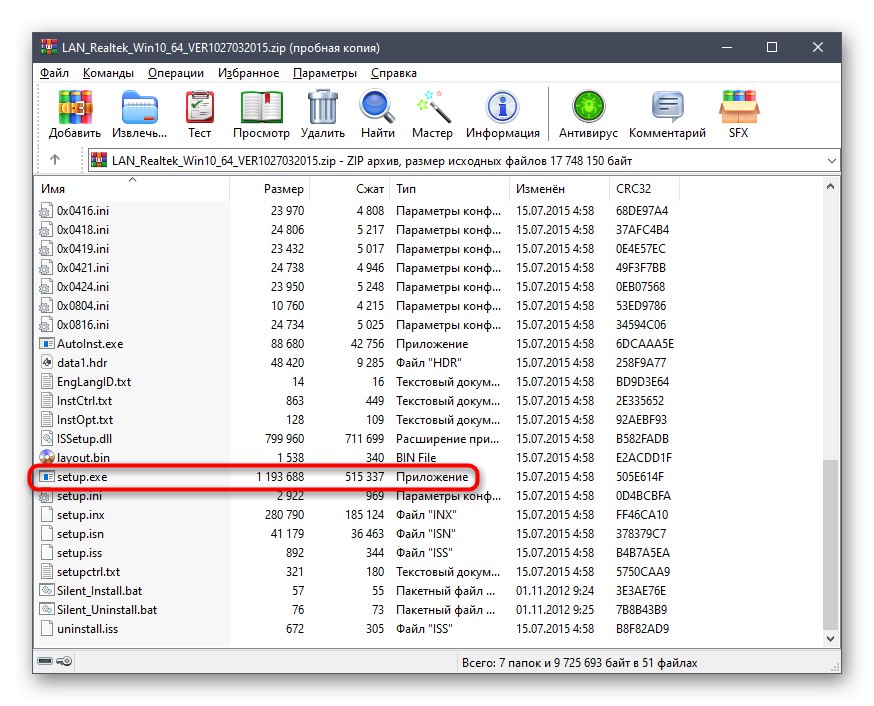
Zalecamy najpierw zakończyć instalację wszystkich wymaganych sterowników, a dopiero potem zrestartować laptopa, aby wszystkie zmiany od razu zaczęły obowiązywać, a urządzenie zaczęło działać poprawnie.
Metoda 2: Oficjalne narzędzie
Nie gwarantujemy, że oficjalne narzędzie Asus Live Update będzie działać poprawnie z ASUS F553M, ponieważ pierwotnie było przeznaczone dla F553MA, jednak jeśli chcesz, nic nie stoi na przeszkodzie, aby wypróbować tę metodę.
- Aby to zrobić, wykonaj pierwsze kroki z poprzedniej instrukcji, aby znaleźć się na stronie wsparcia ASUS F553MA, gdzie przejdź do sekcji „Sterowniki i programy narzędziowe” i wybierz wersję swojego systemu operacyjnego.
- Rozwiń do kategorii „Narzędzia” i rozwiń go, klikając "Pokaż wszystko".
- Znajdź na liście Narzędzie ASUS Live Update Utility i rozpocznij pobieranie.
- Po pobraniu archiwum otwórz je za pomocą dowolnego wygodnego archiwizatora.
- Zainstaluj, uruchamiając „Setup.exe”.
- Po uruchomieniu programu kliknij „Natychmiast sprawdź dostępność aktualizacji”.
- Po znalezieniu wszystkich aktualizacji kliknij "Zainstalować" a po zakończeniu tego procesu uruchom ponownie laptopa.
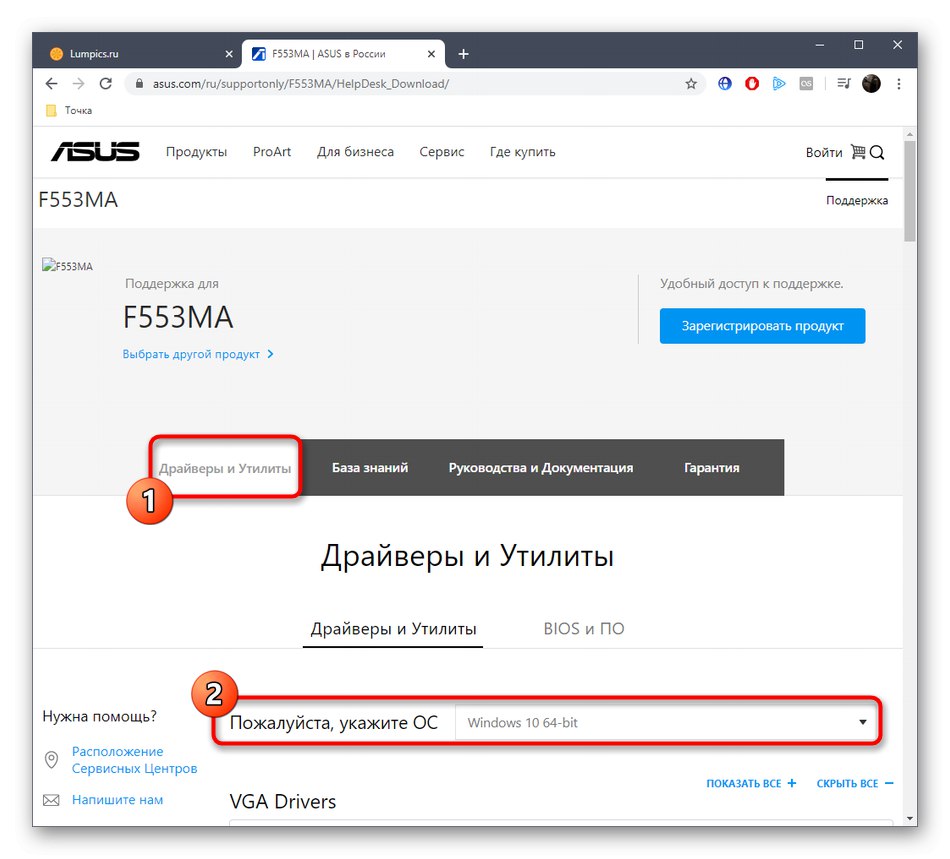
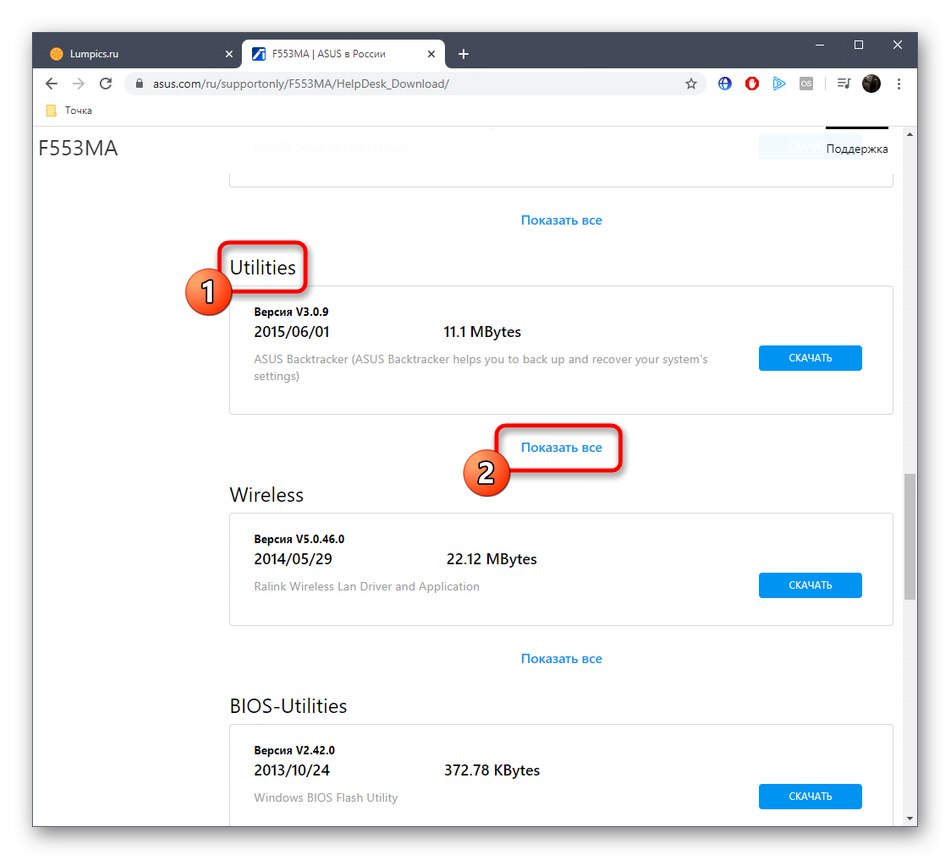
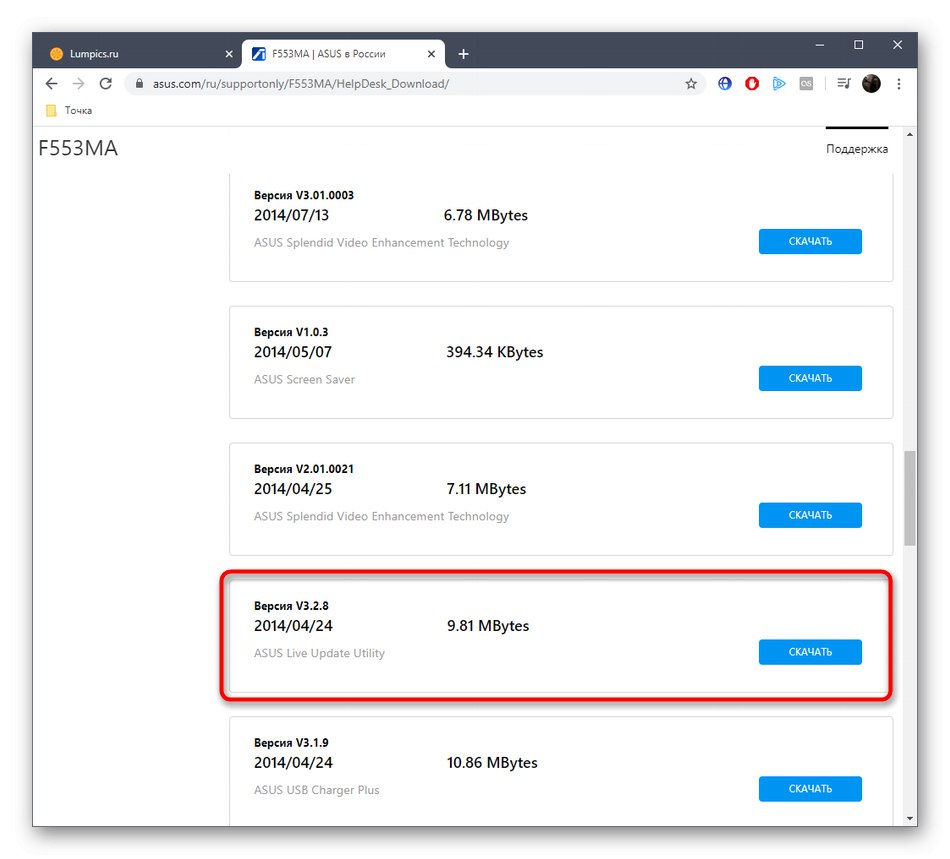
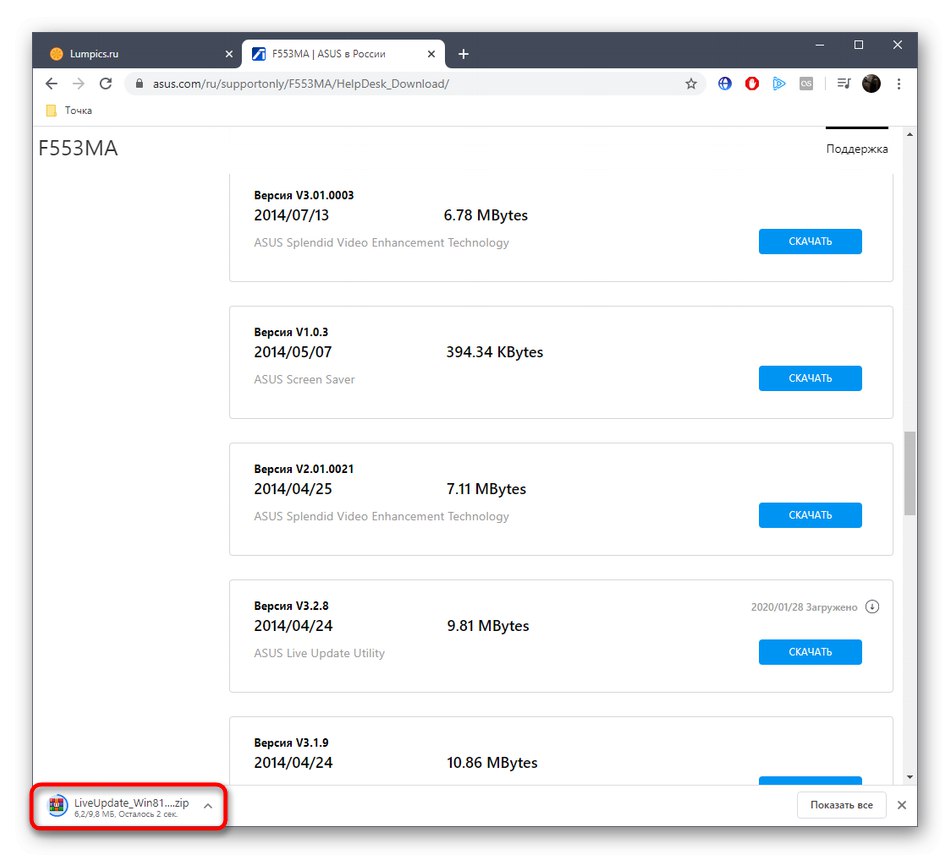
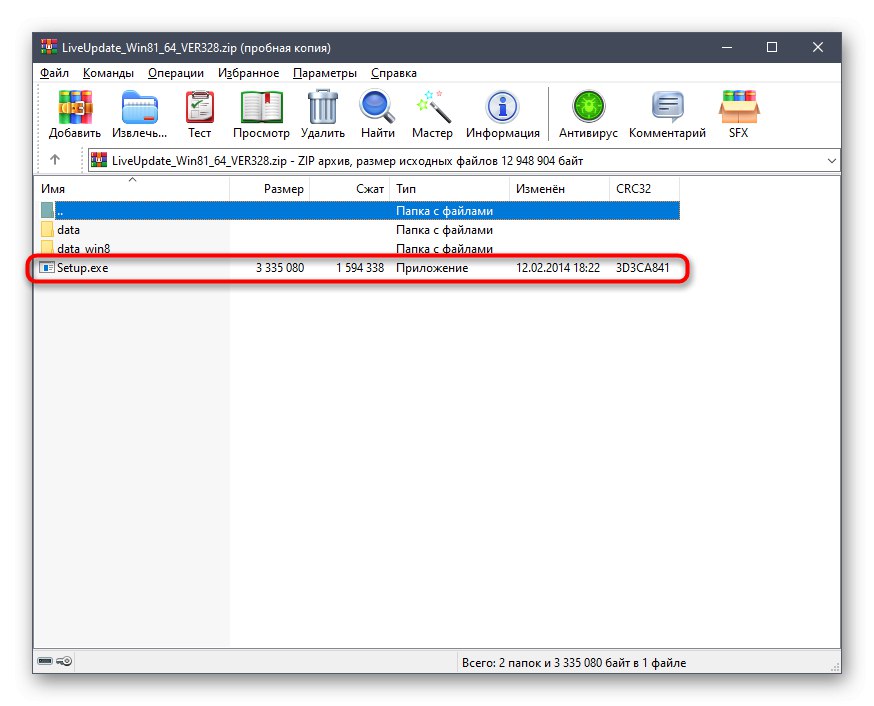
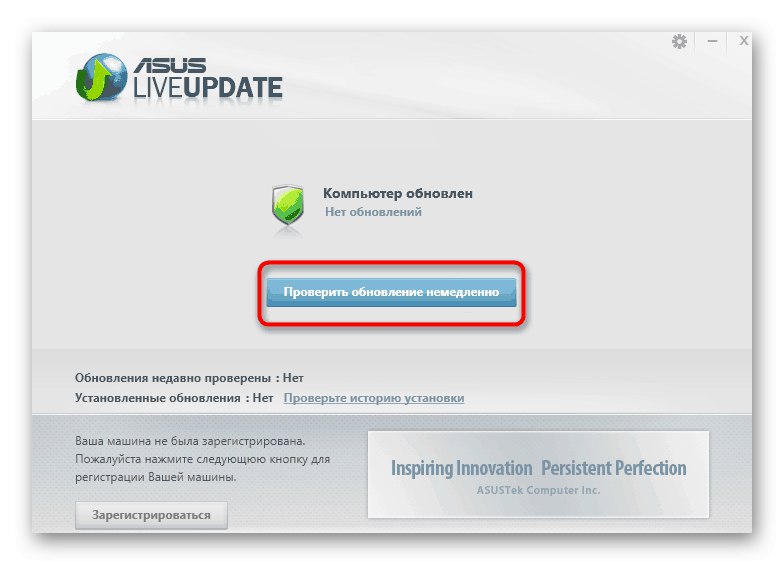
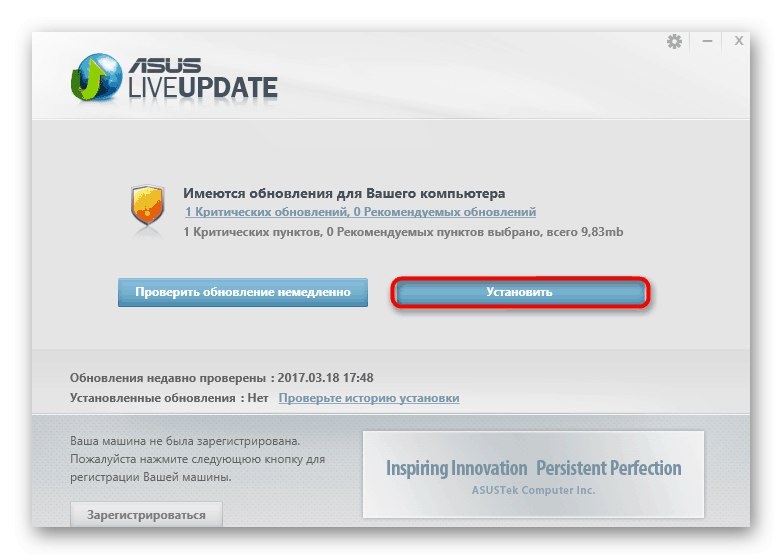
Metoda 3: Oprogramowanie innych firm
Wszystkim użytkownikom, którzy nie pasowali do dwóch rozważanych metod, zalecamy zapoznanie się ze specjalnym oprogramowaniem, które automatycznie wybiera aktualizacje sterowników. Jego zaletą jest to, że pliki zostaną znalezione nawet dla tych modeli, które nie są już obsługiwane, jak w przypadku ASUS F553M. Na naszej stronie znajduje się osobna instrukcja, w której realizacja tej operacji jest zdemontowana na przykładzie Rozwiązanie DriverPack... Przeczytaj go, aby poznać zasady interakcji z takim oprogramowaniem.
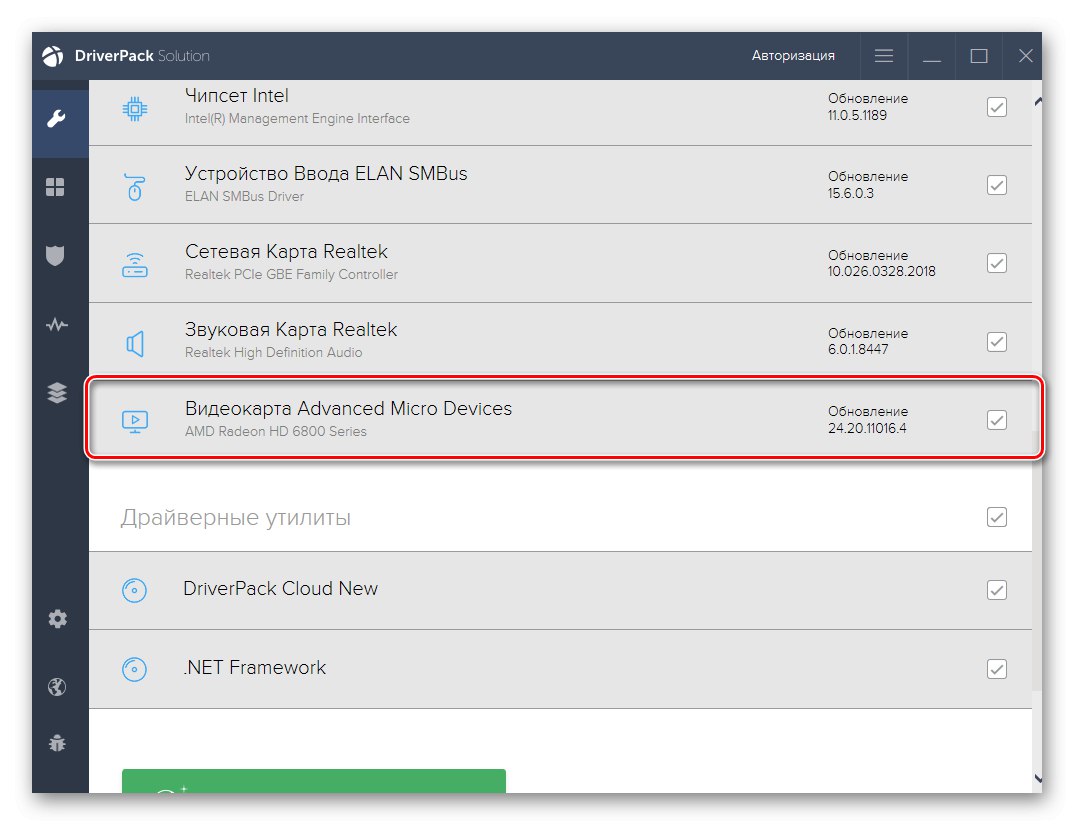
Więcej szczegółów: Instalowanie sterowników za pośrednictwem rozwiązania DriverPack
Jednak DriverPack Solution nie jest jedynym narzędziem w tym obszarze. W Internecie istnieje ogromna liczba innych przedstawicieli takiego oprogramowania, z których każdy ma swoje własne cechy i niuanse w użyciu. Proponujemy przestudiowanie recenzji na ten temat, aby dowiedzieć się, jakiego oprogramowania należy użyć do znalezienia sterowników do istniejącego laptopa.
Więcej szczegółów: Najlepsze oprogramowanie do instalacji sterowników
Metoda 4: Unikalne identyfikatory komponentów
Korzystanie z tej metody również nie obejdzie się bez użycia narzędzi innych firm, ale teraz nie będziesz musiał pobierać żadnych programów. Wszystkie akcje są wykonywane na specjalnych stronach. Wcześniej użytkownik musiał tylko zdefiniować identyfikatory każdego komponentu laptopa "Menadżer urządzeń", a następnie używając tych kodów w serwisie internetowym, aby znaleźć odpowiednie oprogramowanie. Ta opcja jest dobra, ponieważ pozwala znaleźć w 100% kompatybilne i poprawnie działające sterowniki, ponieważ wyszukiwanie odbywa się nie tylko według nazwy komponentu, ale także przy użyciu jego identyfikatora sprzętu. Bardziej szczegółowe informacje o takich witrynach i procesie ustalania identyfikatora znajdziesz w innym artykule na naszej stronie poniżej.
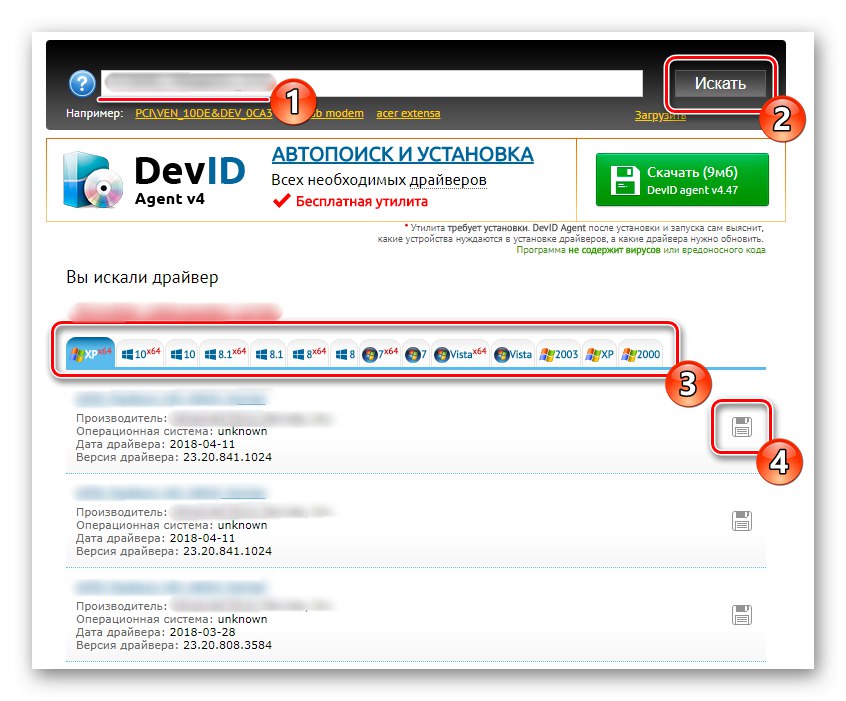
Więcej szczegółów: Jak znaleźć kierowcę według identyfikatora
Metoda 5: standardowe narzędzia systemu Windows
Na ostatnim miejscu naszego dzisiejszego materiału jest metoda polegająca na aktualizacji za pomocą standardowego narzędzia systemu operacyjnego Windows. Działa przez Menedżera urządzeń i umożliwia znalezienie sterowników na serwerach marki Microsoft, osobnych dla każdego składnika. Jednak jego główną wadą jest właśnie to, że takie poszukiwania nie zawsze kończą się pomyślnie, co powoduje konieczność zastosowania innych metod. Tutaj sam decydujesz, czy warto skorzystać z tej opcji, czy też łatwiej jest przejść na fundusze oficjalne lub obce, poświęcając na to trochę więcej czasu.
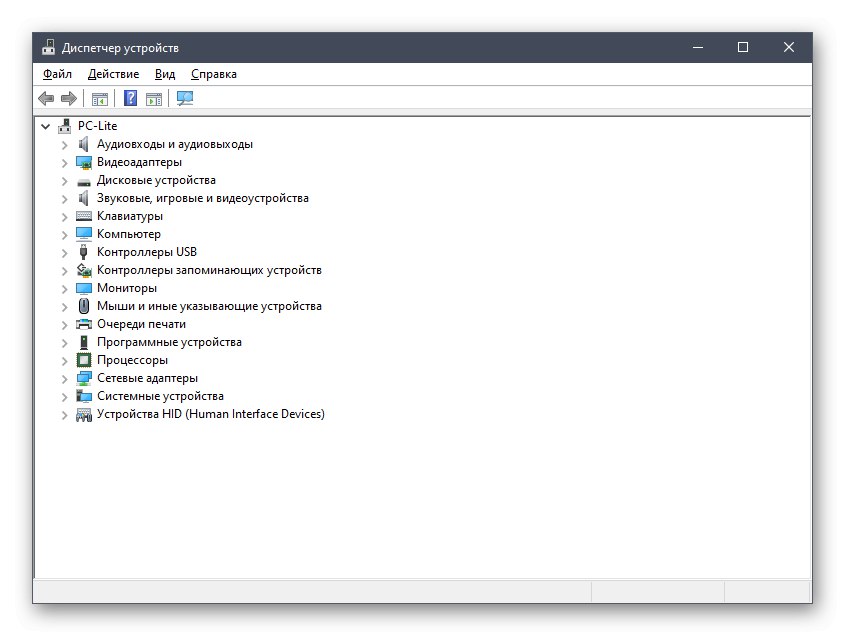
Więcej szczegółów: Instalowanie sterowników przy użyciu standardowych narzędzi systemu Windows
Laptop ASUS F553M wymaga kompatybilnych sterowników do poprawnego działania. Jak widać, możesz je zdobyć na pięć różnych sposobów, wystarczy wybrać ten, który Ci się podoba i postępować zgodnie z instrukcjami, aby bez problemu poradzić sobie z tym zadaniem.